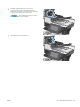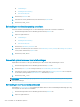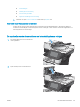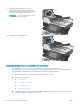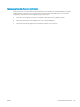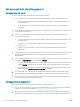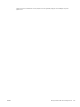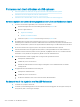HP LaserJet Enterprise Flow MFP M525 User Guide
●
Faxinstellingen
●
Instellingen faxverzending
●
Standaard taakopties
3. Raak de knop Resolutie aan.
4. Selecteer een van de gedenieerde opties. Raak de knop Opslaan aan.
5. Raak de knop Start aan.
De instellingen voor beeldaanpassing controleren
Pas deze aanvullende instellingen aan om de kwaliteit bij het verzenden van faxen te verbeteren.
1. Raak in het beginscherm van het bedieningspaneel de knop Beheer aan.
2. Open de volgende menu's:
●
Faxinstellingen
●
Instellingen faxverzending
●
Standaard taakopties
3. Raak de knop Afbeelding aanpassen aan.
4. Verplaats de schuifknoppen om de niveaus voor Donkerheid, Contrast, Scherpte en Achtergrond opruimen
aan te passen. Raak de knop Opslaan aan.
5. Raak de knop Start aan.
Faxkwaliteit optimaliseren voor tekst of afbeeldingen
Optimaliseer de faxtaak voor het type afbeelding dat u wilt scannen: tekst, afbeeldingen of foto's.
1. Raak in het beginscherm van het bedieningspaneel de knop Kopie aan.
2. Raak de knop Meer opties en vervolgens de knop Tekst/afbeelding optimaliseren aan.
3. Selecteer een van de vooraf gedenieerde opties of raak de knop Handmatig aanpassen aan en verplaats
de schuifknop in het gedeelte Optimaliseren voor. Raak de knop OK aan.
4. Raak de knop Start aan.
OPMERKING: Deze instellingen zijn tijdelijk. Nadat u de opdracht hebt voltooid, keert het apparaat terug naar de
standaardinstellingen.
De instellingen voor foutcorrectie controleren
De instelling Foutcorrectiemodus is mogelijk uitgeschakeld. Hierdoor kan de afbeeldingskwaliteit lager zijn. Volg
deze stappen om de modus in te schakelen.
1. Raak in het beginscherm van het bedieningspaneel de knop Beheer aan.
2. Open de volgende menu's:
270 Hoofdstuk 10 Problemen oplossen NLWW